
Instagram es una de las redes sociales más populares en todo el mundo. A diario millones de usuarios suben fotos en sus cuentas en la red social. En algunas ocasiones hemos archivado alguna foto en nuestra cuenta porque no queremos que se pueda ver, pero luego cambiamos de idea. En estos casos es bueno saber cómo desarchivar fotos de Instagram, sobre lo que os hablamos a continuación.
Instagram nos da tanto la posibilidad de archivar como desarchivar fotos. Por lo que es bueno saber la forma en la que se pueden usar estas funciones y para qué sirven. Así, si en alguna ocasión vamos a usar alguna de ellas, vamos a saber los pasos que se tienen que seguir para poder hacer esto en nuestra cuenta en Instagram. Vais a ver que es algo sencillo.
Os vamos a contar más sobre las funciones de archivar y desarchivar y lo que se puede hacer con ellas en nuestra cuenta en la red social. Es posible que en alguna ocasión hayáis usado alguna de ellas, pero para aquellos con poca experiencia en la red social seguro que os supone una buena ayuda. Así ya sabéis lo que se tiene que hacer en cada caso, los pasos que se deben seguir para usar cada una de ellas.

Archivar y desarchivar fotos en Instagram
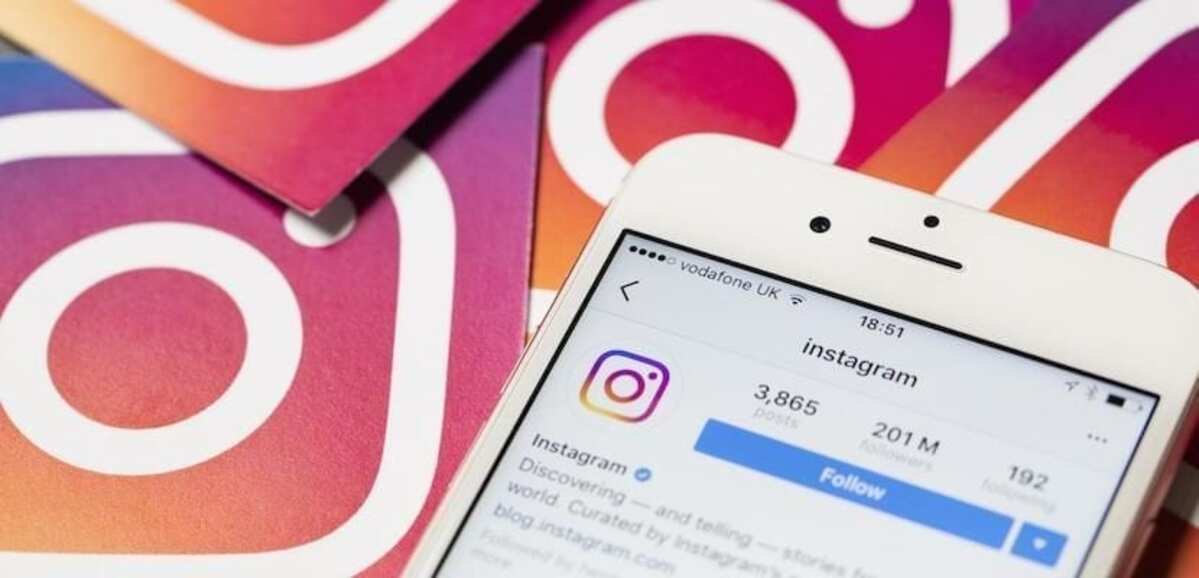
La función de archivar es algo disponible desde hace tiempo en Instagram. Cuando hacemos uso de la misma se archiva alguna publicación que hayamos subido en nuestra cuenta en la red social. Esto supone que dicha foto deja de estar visible para las personas que entran a nuestro perfil en Instagram, pero no se ha eliminado en realidad. Ya que pasa a estar en la pestaña de archivo, que es una pestaña a la que solo nosotros tenemos acceso. En la misma están todas las publicaciones que hemos archivado.
Archivar una publicación supone que otros dejan de poder verla, pero no supone que se haya eliminado de forma definitiva de la red social. Esta es una función que se usa en estas ocasiones en las que hay una foto o publicación que no queréis ver temporalmente, por ejemplo, pero no queréis eliminar tampoco. Si no estáis del todo seguros de lo que debéis hacer con una foto, se puede archivar la misma y así se deja de ver, pero sigue estando disponible para nosotros si queremos. La podremos ver en el archivo siempre que queramos.
Por otro lado tenemos también la función de desarchivar. Cuando desarchivamos una foto en Instagram estamos haciendo que esta foto vaya a estar disponible de nuevo en nuestra cuenta, que esté de nuevo visible. Por lo que las personas que entran en nuestro perfil en la red social van a poder ver esa foto de nuevo, como ocurría en el pasado. Esto es algo que vamos a hacer si consideramos que esta foto se debe mostrar de nuevo en nuestra cuenta en Instagram. Se puede hacer esto con cualquier publicación que hayamos archivado previamente en nuestra cuenta, que veremos en esta pestaña de archivadas. Ya sean fotos o vídeos, la función se puede usar con ambas.

Cómo archivar publicaciones en Instagram

Puede que haya un momento en el que queramos archivar una publicación que tenemos en Instagram. No estamos seguros de si queremos eliminarla, pero sabemos que por el momento no queremos que siga estando visible en nuestra cuenta en la red social. En estos casos vamos a tomar la decisión de archivar esa foto o vídeo que hayamos subido (la red social nos deja hacerlo con ambos). Esto supone que vamos a tener que seguir unos pocos pasos en la app en Android. Por suerte, se trata de unos pasos realmente sencillos. Esto es lo que se tiene que hacer:
- Abre Instagram en tu teléfono.
- Pulsa en tu foto de perfil para que se abra tu perfil en la app.
- Busca esa foto o publicación en tu cuenta que deseas archivar.
- Entra en la misma.
- Pulsa en los tres puntos verticales en la parte superior derecha de la pantalla.
- Selecciona la opción de Archivo o archivar que sale en dicho menú.
- La publicación se ha archivado.
Si tienes varias publicaciones en tu cuenta que deseas archivar, vas a poder realizar el mismo proceso con todas ellas. Son los mismos pasos en todo momento y podrás hacer esto tanto con fotos como con vídeos que tengas en tu cuenta en Instagram. Cuando hacemos esto dichas publicaciones se envían directamente al archivo. Esta es una sección a la que solo nosotros tenemos acceso, por lo que para el resto de personas que vean nuestro perfil esas fotos simplemente se dejan de mostrar, como si hubieran sido eliminadas del perfil por completo. Nadie podrá dejar comentarios o darle me gusta ahora, ya que la publicación se ha ocultado ahora.
Cómo desarchivar fotos de Instagram

Cuando hayamos archivado fotos y luego hemos cambiado de opinión y queremos que se vayan a mostrar de nuevo en el perfil, entonces llega el momento de hacer uso de la función de desarchivar. Muchos no saben cómo desarchivar fotos de Instagram, aunque esto es algo realmente sencillo. Los pasos se van a completar en cuestión de un par de minutos, de modo que al final esta foto o publicación eliminada se pueda ver de nuevo en nuestra cuenta en la red social. Los pasos que tenemos que seguir si queremos desarchivar fotos de nuestra cuenta en Instagram son:
- Abre Instagram en tu teléfono Android.
- Pulsa en tu foto de perfil para que se nos lleve al perfil en la app.
- Pulsa en las tres rayas horizontales situadas en la parte superior derecha de la pantalla.
- Selecciona Archivo en el menú que sale.
- En la pestaña superior selecciona la opción «Archivo de publicaciones o mensajes». Tendrás que pulsar sobre el nombre de la función en la parte superior de la pantalla.
- Acude a la publicación que deseas desarchivar en tu perfil.
- Pulsa en el icono de los tres puntos verticales en dicha foto o publicación.
- Selecciona la opción de «Mostrar de nuevo en perfil».
- Repite este proceso si hay más fotos con las que quieras hacer esto.
Al hacer esto estas fotos o publicaciones se van a volver a ver en tu perfil en Instagram. No saldrán en primer lugar, sino que se volverán a mostrar en el mismo lugar donde estaban, es decir, se mantiene en todo momento la fecha original de publicación de las mismas en tu cuenta en la red social. El resto de personas que visiten tu perfil podrán ver estas fotos de nuevo, pudiendo dejar comentarios en la misma o darle a me gusta, por ejemplo. Se hace posible interactuar con dicha publicación con normalidad de nuevo.
Eliminar publicaciones de Instagram

Archivar publicaciones es algo que muchos ven como un paso previo a eliminar una publicación de forma definitiva de la red social. Puede que hayas desarchivado esa foto de nuevo, pero que pasado un tiempo tomes la decisión de eliminarla de tu perfil. No quieres que esta foto siga en tu perfil y que la gente la pueda ver. Por tanto, vamos a proceder a la eliminación de la misma de la red social. Los pasos que se tienen que seguir en este caso son los siguientes:
- Abre la aplicación de Instagram en tu teléfono.
- Pulsa en tu foto de perfil para que se abra tu perfil.
- Busca la publicación que deseas eliminar dentro de tu perfil.
- Entra en la misma.
- Pulsa en los tres puntos verticales situados en la parte superior derecha de la publicación.
- En el menú que sale en pantalla elige la opción de eliminar.
- Repite este proceso con otras publicaciones si quieres.
Eliminar esa foto o publicación de Instagram supone que desaparece para siempre de la cuenta. No es algo que se archive y que podamos desarchivar posteriormente, por lo que es algo que debemos hacer solo con esas fotos que realmente no queremos tener ya en nuestra cuenta en la red social.
Eliminar desde el archivo
Puede que hayamos archivado alguna foto en Instagram y que estemos seguros de que no queremos desarchivarla, sino que deseamos eliminar dicha foto de forma definitiva de la cuenta. Esto es algo que también se puede hacer desde el archivo de la red social. Por lo que no tendremos que desarchivar la foto primero y luego eliminarla. Si hay fotos en el archivo que estamos seguros de que deseamos eliminar, lo podremos hacer de forma sencilla. Los pasos a seguir son los siguientes:
- Abre Instagram en tu teléfono.
- Pulsa en tu foto de perfil en la parte inferior derecha de la pantalla.
- Pulsa en las tres rayas horizontales situadas en la parte superior derecha de la pantalla.
- Acude a Archivo.
- Acude a la pestaña de Archivo de mensajes o publicaciones.
- Busca la publicación que deseas eliminar de tu cuenta de Instagram.
- Entra en ella.
- Pulsa en los tres puntos verticales en la parte superior derecha.
- Selecciona la opción de Eliminar.
- Repite esto si hay más publicaciones que quieres eliminar de tu cuenta.